qq隐身访问空间怎么设置
1、点击头像
打开QQ进入主页面之后,点击页面左上方的头像。

2、点击设置
切换进入新的页面之后,点击页面中的设置。

3、点击隐私
打开设置页面之后,点击页面中的隐私。

4、点击权限设置
进入下一个新页面之后,点击页面中的权限设置。

5、点击空间动态
跳转进入新的页面之后,点击空间动态。

6、点击更多设置
切换页面之后,找到并点击页面中的更多设置。

7、点击空间隐私
打开新的页面之后,点击空间隐私。

8、点击隐身访问
进入新的页面之后,点击隐身访问他的空间。

9、点击添加好友
切换页面之后,找到并点击添加好友 。

10、点击完成
进入选择好友页面之后,点击要设置为隐身访问的好友并点击完成即可。

1、点击好友动态
打开QQ进入动态页面,点击页面上的好友动态。
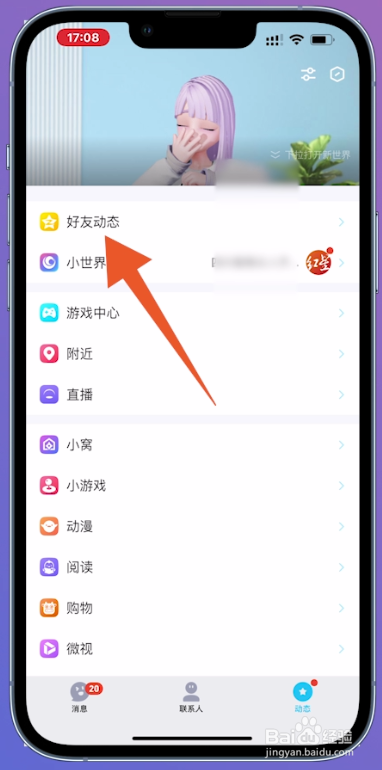
2、点击眼睛图标
打开新的页面时候,点击页面中的眼睛图标。

3、点击我看过谁
进入到我的访客页面之后,点击我看过谁。

4、点击三点图标
切换页面之后,选择一个好友,点击好友名称后的三点图标。

5、点击对其隐身
页面将会出现一个弹窗,点击对其隐身即可。

声明:本网站引用、摘录或转载内容仅供网站访问者交流或参考,不代表本站立场,如存在版权或非法内容,请联系站长删除,联系邮箱:site.kefu@qq.com。
阅读量:156
阅读量:164
阅读量:128
阅读量:193
阅读量:127